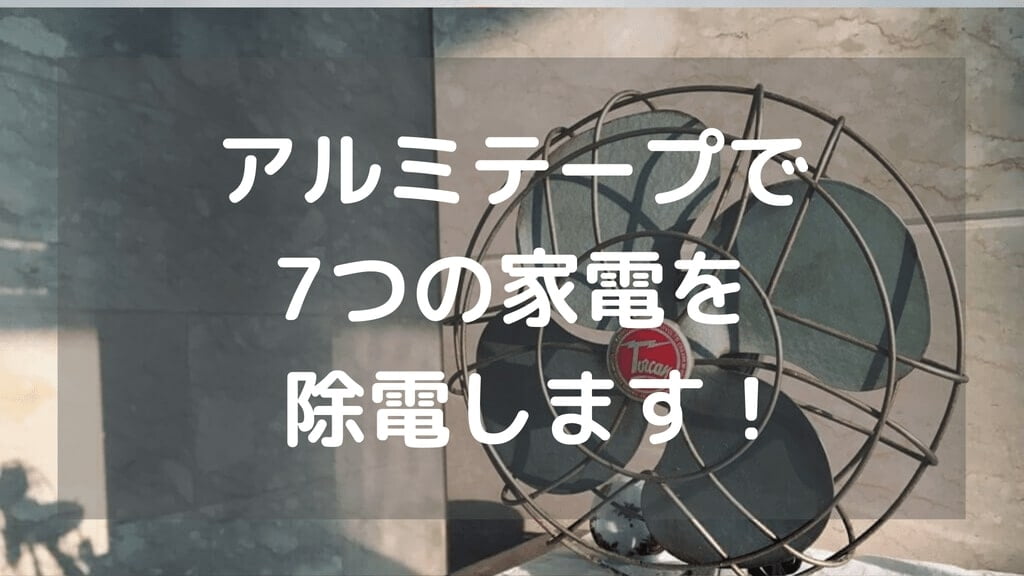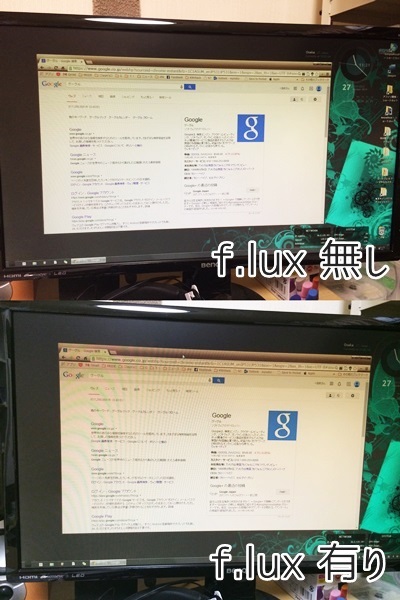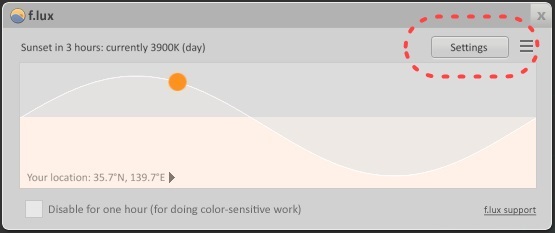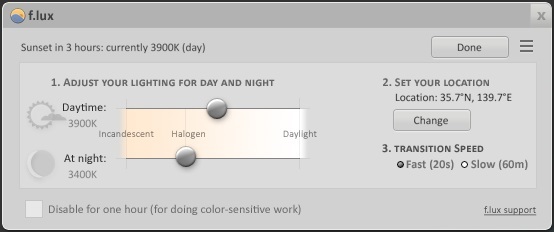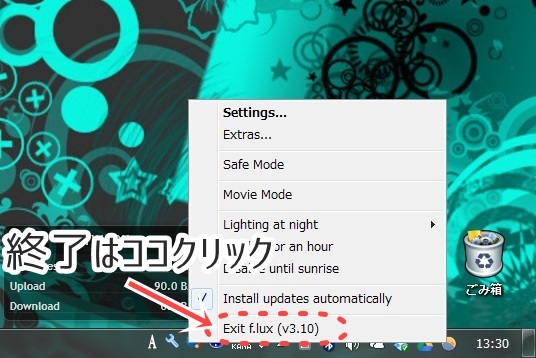パソコンによる目の疲れ、なにか対策グッズ使ってますか?
今まではブルーライトを防ぐ「 PCメガネ 」をかけていたんですが、
それはそれで普段は裸眼のわたしにはストレスだったんです。
ブルーライト低減フィルムを画面に貼る、
なんていうグッズもありますが、
これまたけっこうお高いんですよね…貼るのも怖いし(汗)
そこで見つけたのが
パソコン側でブルーライトを低減しようというアプリ「 f.lux 」
ブルーライトで疲れるんだから、
ブルーライトを「 防ぐ 」より「 出させなきゃいいんじゃね? 」という発想。
こういうアイデア、大好きです。
[sc_Linkcard url="https://justgetflux.com/"]
えふ・るくす、と読むのかなぁ。。。たぶん。
わたしはウインドウズ7しか持ってないので
ウインドウズ7での説明をしていきますね。
でも、マックでもだいたい同じだよね?たぶん?w
f.luxを入れるとこんな風になります
このアプリを実際にインストールしてみて
画面の違いを写真に撮ってみました。
※スクリーンショットだと同じだったので (ノ∀`)タハー
有りの方がピンクっぽくなってるのがわかるかと思います。
波々みたいな感じに見えてますが、
実際に目で見てる分にはまったく問題ありません。
インストールしてスグは
「 こんなにピンクになったら色がちゃんとわからないのでは!? 」
と焦るくらいピンクっぽいんですが、
不思議とスグに目が慣れました( ゚д゚ )
ただ、欠点というか注意というか、ですけど
デザインとかグラフィック系のお仕事されている人とか、
「 色 」を扱うお仕事の方にはダメなのかな、と。
ずいぶん色合いが変わってしまいますから、
そのへんはご注意ください。
f.lux のダウンロード~インストール
f.lux は、
ダウンロードしてインストールするだけでOKです。
スタートアップにも勝手に登録されます。
ここからダウンロード
↓
f.lux: software to make your life better
Mac と Linux と ios用があるので自分のを選んでね。
利用規約読みましたにチェックして
インストールボタン押して、画面の指示を見ながらインストール。
英語ですけどカンタンなので大丈夫です。
はじめの設定は、周りの明るさが明るい昼間は少し明るめ、
夜になると少し暗くなるように設定されていて、
2種類の明るさをセットできます。
インストールしたままでもOKだと思いますが、
もし調整したくなったら、
タスクバーのアイコンをクリック → setting をクリック。
すると下の画像のようにスライダーで調整できるので、
上が昼間の明るさ、下が夜間の明るさ、
それぞれお好みで調節してみてください。
終了させるのは
右クリックメニューから[ Exit f.lux ]をクリックです。
もとの画面の明るさにビックリするかも。。。w
iPhone版もありますが…
パソコンによる目の疲れを
グッズでなくアプリで解決するこの f.lux ですが
よく見るとアイフォン版もあるんです。
ですが、アプリストアのほうには見当たらず、
調べてみると「 脱獄 」ということをしないといけないとか。
詳しい方はぜひチャレンジしてみて下さい。
みやっちょはアイフォンがどーにかなった時に
自力で治す自信がないのでやめておきます(;´∀`)
しばらく f.lux を使ってみた感想
初めてこれを入れてみてまだ数日ほどでの感想ですが、
目の疲れ方が全然違います。( ゚д゚ )
たまにひとのパソコンの画面を覗くと
メチャクチャ眩しくて
よくこんな画面で仕事できるな・・・と思ってしまうほど。
ただ、全く疲れないわけはなく、
長時間するとやはり疲れてくるので
f.lux を起動させた上にPCメガネかけてたりもします。
パソコンによる目の疲れ、グッズやらメガネで
「 何かを足す 」
のではなくアプリでこんなに楽になるとは。ビックリです。
もし目の疲れでお悩みなら一度おためしあれ~(*´∀`)
f.lux のアンインストール
アンインストールですが、
スタート > すべてのプログラム > Flux
の中に Uninstall があるのでそこからしましょう。
もしくは普通にコントロールパネルから
「 プログラムの追加と削除 」でもできるはず。
関連記事
-
Windowsタブレットを少~しずつ使いやすくする超小技7連発!
微妙に持ちにくく使いづらいWindowsタブレット。少しずつの工夫でずいぶん使いづらさが解消してきた小技を一挙7連発!(大袈裟w)で、お伝えしようと思います。使えそうなネタがあったらぜひ使ってみてくださいね。